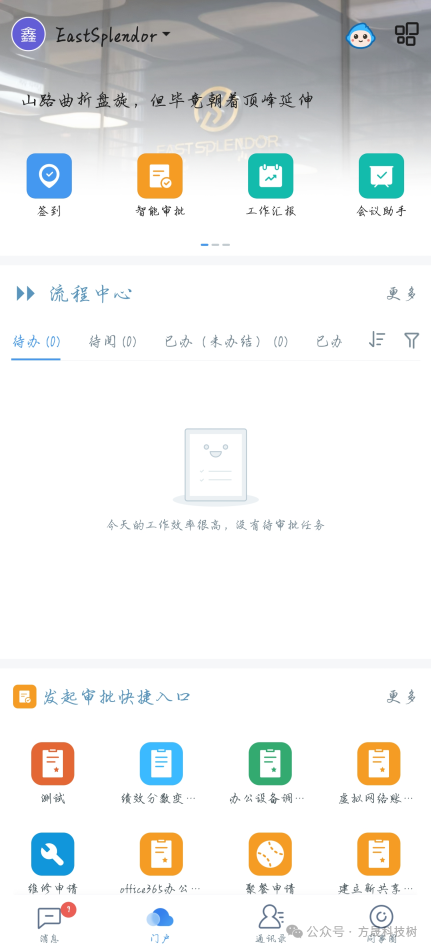云之家电脑端下载 云之家下载链接:https://www.yunzhijia.com/home/?m=open&a=download1.打开电脑上的任意一款浏览器,然后输入【云之家】并进行搜索,找到官网后点击进入或者点击上面提供的链接进入。进入到软件的官网界面当中后,点击界面顶部的【下载】选项。2.进入到下载界面当中后,我们根据自己电脑的系统来选择版本进行下载,如果是苹果电脑的话
云之家下载链接:https://www.yunzhijia.com/home/?m=open&a=download
1.打开电脑上的任意一款浏览器,然后输入【云之家】并进行搜索,找到官网后点击进入或者点击上面提供的链接进入。进入到软件的官网界面当中后,点击界面顶部的【下载】选项。
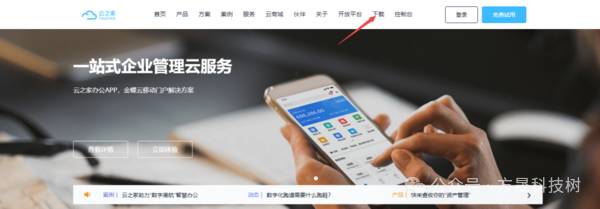
2.进入到下载界面当中后,我们根据自己电脑的系统来选择版本进行下载,如果是苹果电脑的话,就点击【Mac下载】按钮;如果是Windows系统的话,就点击【Windows下载】按钮进行下载。(此处以Windows为例)
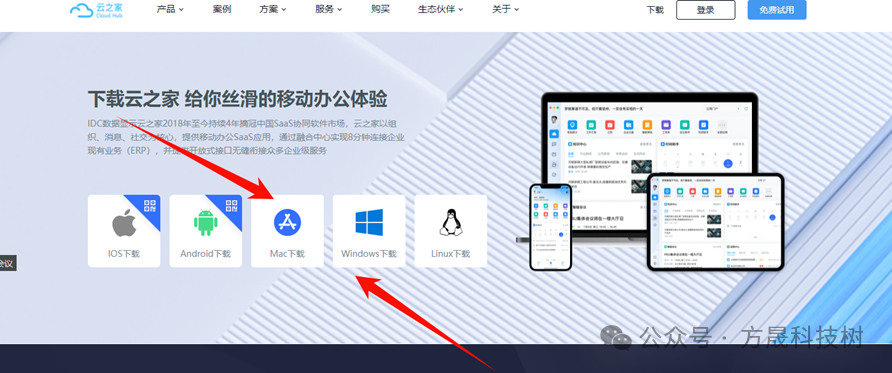
3.打开下载好的云之家安装包
双击下载好的电脑版云之家软件安装包,然后我们可以直接点击【极速安装】按钮,进行快速的一键软件安装。
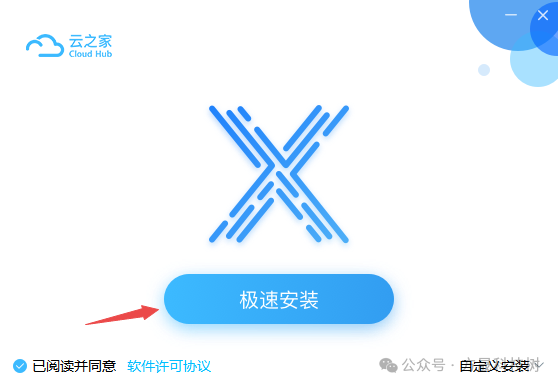
4.而如果你需要更改软件的电脑安装路径的话,点击【自定义安装】选项,然后点击【浏览】按钮,选择好软件的安装路径后,再点击【极速安装】按钮进行软件的安装即可。
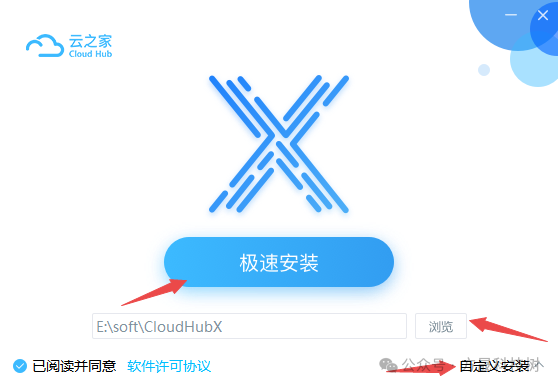
5.最后我们只需要耐心等待软件安装完成,就可以开始使用了。
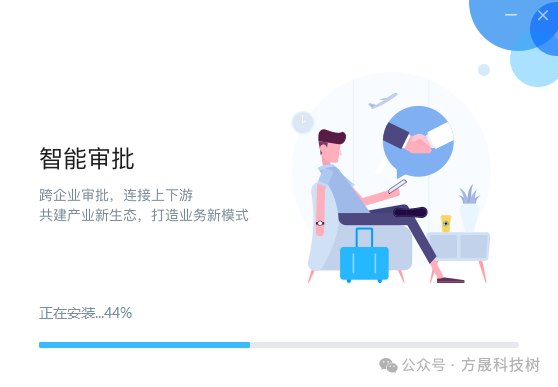
虽然介绍完了电脑版云之家软件的下载位置以及下载后的安装方法,但是很多小伙伴还不知道云之家电脑版怎么进行登录,那就继续往下看吧。
电脑版云之家怎样进行登录
1.启动电脑上安装好的云之家软件,此时软件会提示你【使用云之家APP扫描二维码】来进行登录,如果你不想通过此方式来进行登录的话,就点击登录窗口左上角的【电脑】图标。
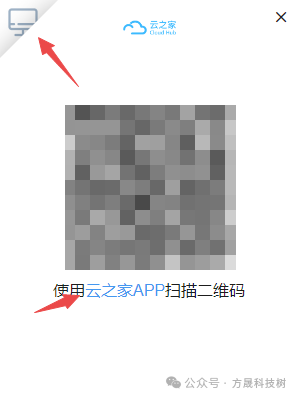
2.最后,我们在登录窗口中,输入自己的手机号码(人事处登记的手机号码)和密码就可以进行登录了。
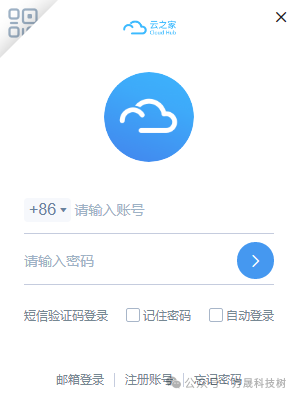
3.登陆后是如下界面,
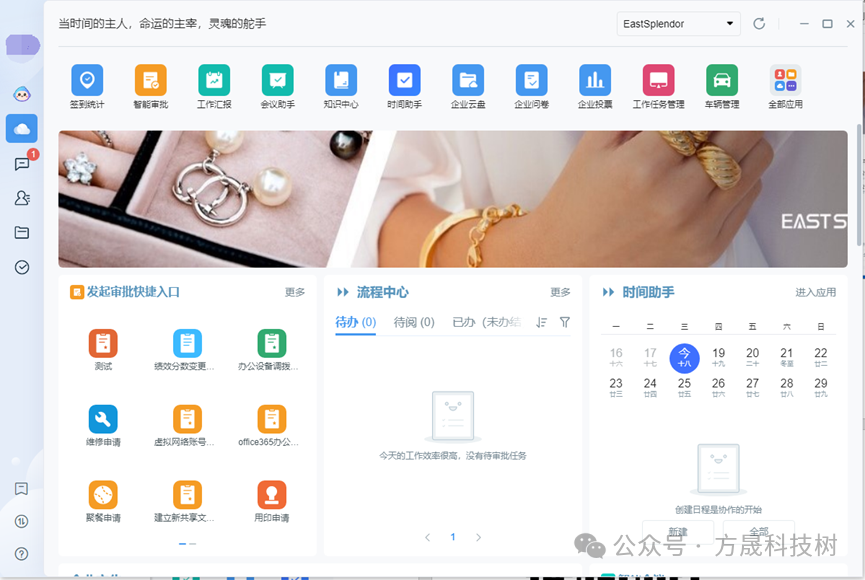
4.小伙伴们此时注意一下当前的团队是不是East Splendor
团队确认无误即可开始高效协作啦!
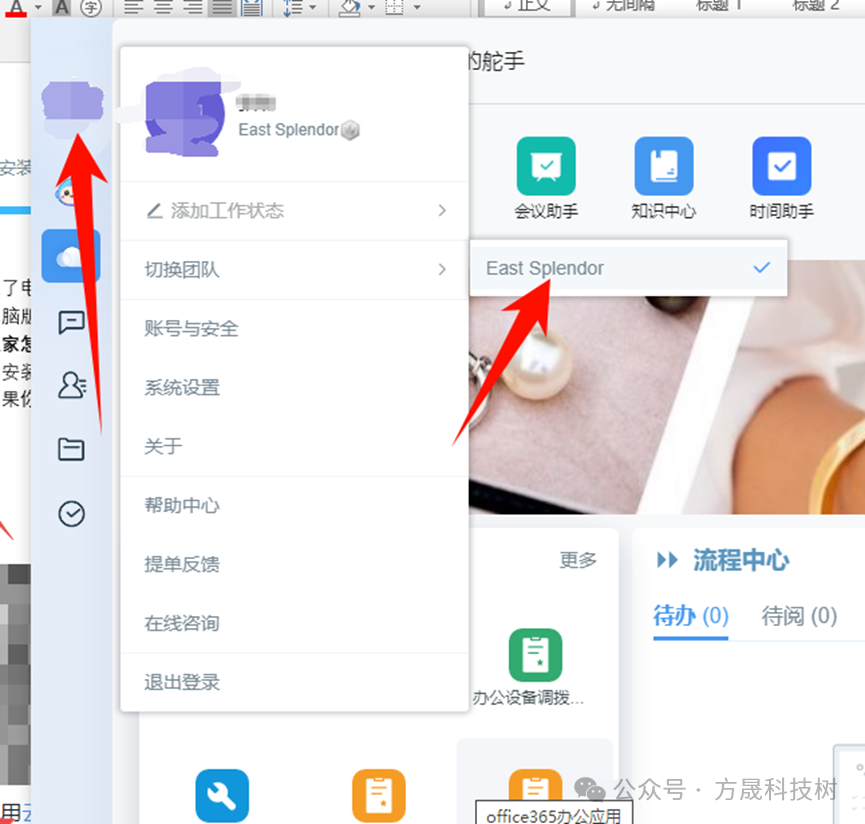
1.手机打开扫一扫,扫描下面的二维码
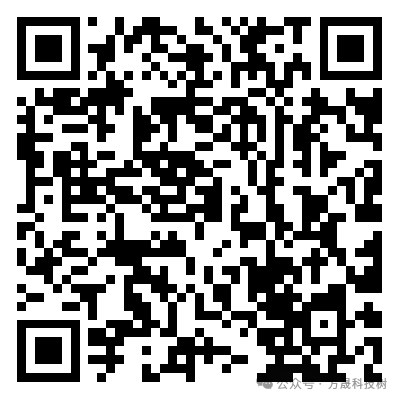
2.点击立即下载
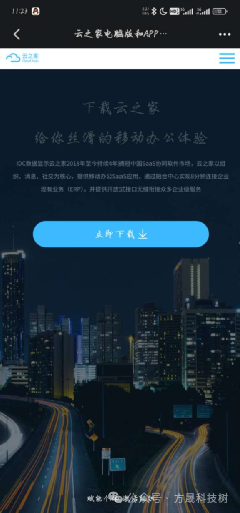
3.下载会跳转到相关应用商店进行下载,或者下载安装包
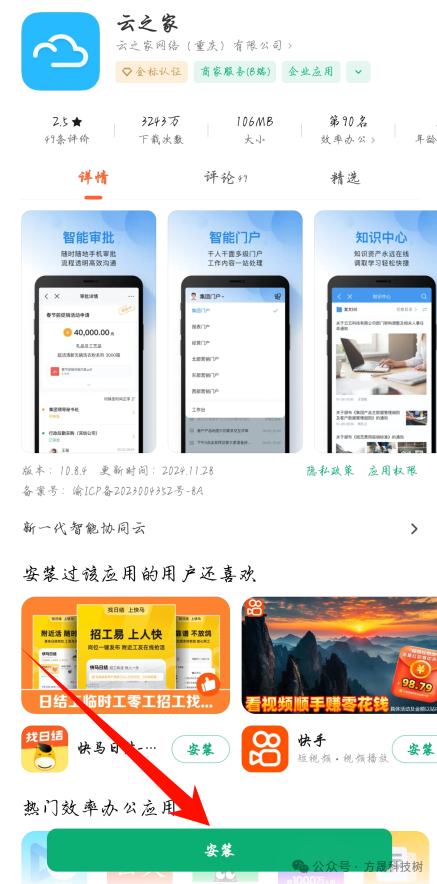
4.下载完成打开APP,同意相关用户协议
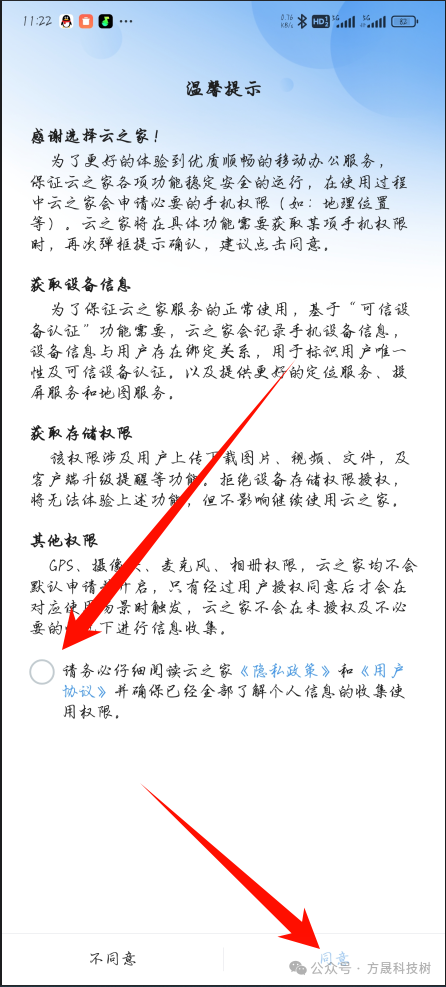
5.输入相关信息进行登录(人事处登记的手机号码登录)
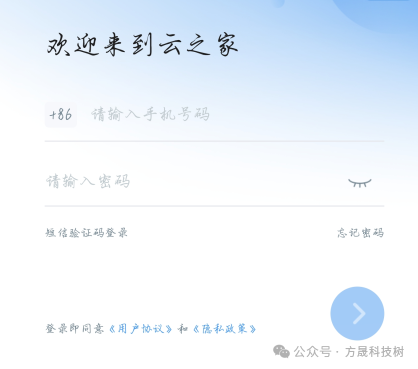
6.设置常用团队
进去之后点击头像

点击我的团队
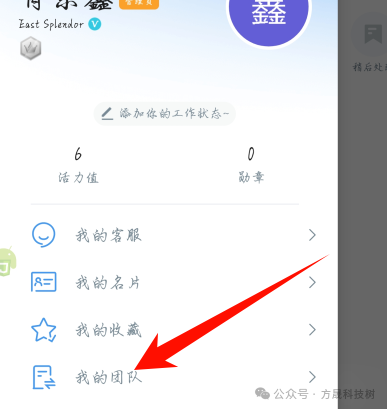
进去之后点击East Splendor团队后的三个点
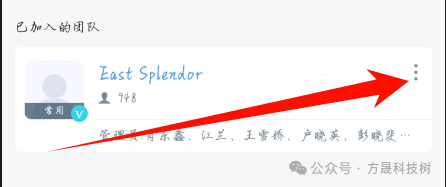
设置成常用团队
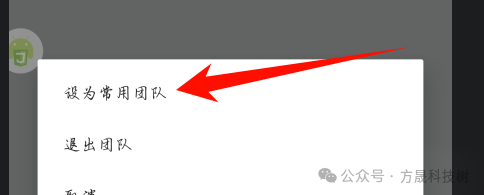
到达这里即可开启高效协作之旅